(Tutorial) Cambia El Idioma de Windows 7 y Windows Vista (Tutorial)
bueno pues que tal titanes les traigo mi primer tutorial en el sistema operativo de windows para enseñarles a cambiar el idioma por defecto que tenga su computadora ya sea de escritorio o labtop si es que no pueden de la forma tradicional.. como bien saben algunas computadoras vienen en ingles que es mi caso ya que me la mandaron de estados unidos xD y no podia instalarle el español ya que en la forma tradicional no me aparece la opcion, aqui una captura :

como ven no me aparece esa opcion tan anhelada :/ pero despues de tanto googlear y googlear para ver si encontraba alguna solucion y poder cambiarle el idioma sin tener que instalar algun windows 7 pirata y tal vez descomponer mi computadora porfin encontre la manera más facil y segura para poder cambiar el idioma.... asi que sin mas enredos aqui les dejo las instrucciones.
Paso 1 : Dale Click al Boton de Inicio (Start) en ingles
Paso 2 : Dale Click En Panel De Control (Control Panel) en ingles
Paso 3 : Dale Click en la opcion Reloj, Lenguaje y Region (Clock,Language And Region) en ingles
Paso 4 : dale click en Cambiar teclados u otros metodos de entrada (Change Keyboards and Other input methods)
bien esos 4 pasos son para verificar que tambien no te aparece la opcion de cambiar de idioma...
te deberia de aparecer esta opcion si es que se pudiera cambiar de idioma sin este tutorial :
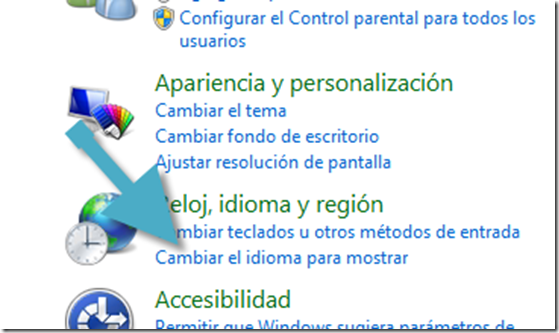
bien ahora si viene lo importante para cambiar el idioma primero aqui otras instrucciones para verificar las propiedades que trae su sistema operativo
Paso 1 : Dale Click al boton de Inicio (Start)
Paso 2 : Dale Click en Equipo (Computer)
Paso 3 : Mira esta imagen y dale click en donde te lo señalo

bien como vez en la foto le debes de dar click en la opcion Propiedades de Sistema (System Properties) y como ven en esa captura ya mi computadora la tengo en español y en la primera captura de pantalla todavia estaba en ingles pero despues de hacer estos pasos podras tener tu computadora en el idioma que tu quieras.
okay seguimos....
Paso 1 : Ver y anotar o memorizar las 3 importantes cosas que resalto en la siguiente imagen ya que esas son las que necesitamos saber para conseguir cambiar el idioma a nuestra computadora

ahora si ay que bajar estos 2 programas no oficiales de Windows pero que son muy efectivos para cambiar el idioma :
Link De Descarga (Directa) Bajar el Vistalizador (para instalar el idioma) DESCARGA AQUI
y de ahi dirigete a esta pagina para descargar el paquete de idioma de acuerdo a tus requisitos de sistema operativo Link De Pagina → Pagina para Bajar el paquete de idioma y el windows update (si no lo tiene tu computadora windows 7) CLICK AQUI
ahora escoje y da click sobre las letras que estan en azul de acuerdo a tus requisitos de sistema, la pagina esta en ingles pero se puede entender aun sin saber ingles aqui una imagen y te digo cual es que yo baje de acuerdo a las caracteristicas de mi sistema :

okay ya bajaste el vistalizador y el paquete de idiomas de acuerdo a tus requisitos ahora que sigue?
Paso 1 : Ejecutar el Vistalizador (se ejecuta como administrador)
Paso 2 : ya estando el programa Vistalizador abierto te aparecera asi solo que con tu idioma por defecto

como ven en la imagen dice cual es el idioma original y el idioma que esta en ese momento que es el que le puse ahora por defecto : Español
ahora para ustedes poder instalar el el paquete que bajaron de acuerdo a sus requisitos de sistema le ponen en Add languages como lo digo en la siguiente imagen :

bien pues buscamos el paquete que descargamos en la ruta donde se guarden nuestras cosas que en mi caso es en donde las descargas van por defecto

bien una ves descomprimido el paquete con el programa Vistalizador aparecera lo siguiente :

una vez convertido el programa en carpeta que contiene los idiomas se pondra automaticamente en el paquete de idiomas que bajaron en mi caso baje el español una vez hecho eso les preguntara que si quieren poner por defecto el nuevo idioma que en mi caso fue español le ponen que si y listo tenemos la computadora en español.. ponemos en el boton de exit en el programa Vistalizador y nos pedira que reiniciemos para que surgan efectos en la computadora y cuando prenda la computadora veran que ya la tienen en español....
Fin Del Tutorial
──────────────────────────────────────
Espero y les sirva mi tutorial es mucho y muy bien explicado en nivel : Novato para que puedan entender y hacerlo bien ya que esta muy facil.. espero y puedan cambiar de idioma su computadora y que comenten si tienen alguna duda o problema.. no olviden comentar que tal les fue y en esta ocasion si les pido sus +1 ya que el tutorial esta re bien explicado y la verdad no me base en ninguna pagina más que en mi propia experiencia...
──────────────────────────────────────
Regalame +1, Comenta y Disfruta!
bueno pues que tal titanes les traigo mi primer tutorial en el sistema operativo de windows para enseñarles a cambiar el idioma por defecto que tenga su computadora ya sea de escritorio o labtop si es que no pueden de la forma tradicional.. como bien saben algunas computadoras vienen en ingles que es mi caso ya que me la mandaron de estados unidos xD y no podia instalarle el español ya que en la forma tradicional no me aparece la opcion, aqui una captura :

como ven no me aparece esa opcion tan anhelada :/ pero despues de tanto googlear y googlear para ver si encontraba alguna solucion y poder cambiarle el idioma sin tener que instalar algun windows 7 pirata y tal vez descomponer mi computadora porfin encontre la manera más facil y segura para poder cambiar el idioma.... asi que sin mas enredos aqui les dejo las instrucciones.
Paso 1 : Dale Click al Boton de Inicio (Start) en ingles
Paso 2 : Dale Click En Panel De Control (Control Panel) en ingles
Paso 3 : Dale Click en la opcion Reloj, Lenguaje y Region (Clock,Language And Region) en ingles
Paso 4 : dale click en Cambiar teclados u otros metodos de entrada (Change Keyboards and Other input methods)
bien esos 4 pasos son para verificar que tambien no te aparece la opcion de cambiar de idioma...
te deberia de aparecer esta opcion si es que se pudiera cambiar de idioma sin este tutorial :
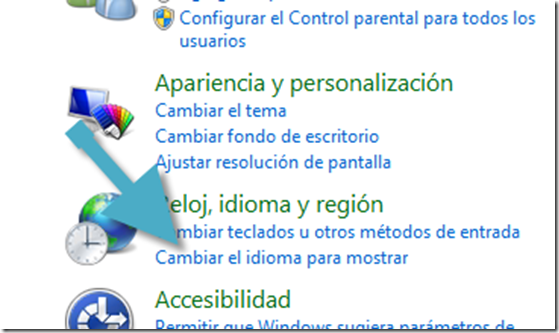
bien ahora si viene lo importante para cambiar el idioma primero aqui otras instrucciones para verificar las propiedades que trae su sistema operativo
Paso 1 : Dale Click al boton de Inicio (Start)
Paso 2 : Dale Click en Equipo (Computer)
Paso 3 : Mira esta imagen y dale click en donde te lo señalo

bien como vez en la foto le debes de dar click en la opcion Propiedades de Sistema (System Properties) y como ven en esa captura ya mi computadora la tengo en español y en la primera captura de pantalla todavia estaba en ingles pero despues de hacer estos pasos podras tener tu computadora en el idioma que tu quieras.
okay seguimos....
Paso 1 : Ver y anotar o memorizar las 3 importantes cosas que resalto en la siguiente imagen ya que esas son las que necesitamos saber para conseguir cambiar el idioma a nuestra computadora

ahora si ay que bajar estos 2 programas no oficiales de Windows pero que son muy efectivos para cambiar el idioma :
Link De Descarga (Directa) Bajar el Vistalizador (para instalar el idioma) DESCARGA AQUI
y de ahi dirigete a esta pagina para descargar el paquete de idioma de acuerdo a tus requisitos de sistema operativo Link De Pagina → Pagina para Bajar el paquete de idioma y el windows update (si no lo tiene tu computadora windows 7) CLICK AQUI
ahora escoje y da click sobre las letras que estan en azul de acuerdo a tus requisitos de sistema, la pagina esta en ingles pero se puede entender aun sin saber ingles aqui una imagen y te digo cual es que yo baje de acuerdo a las caracteristicas de mi sistema :

okay ya bajaste el vistalizador y el paquete de idiomas de acuerdo a tus requisitos ahora que sigue?
Paso 1 : Ejecutar el Vistalizador (se ejecuta como administrador)
Paso 2 : ya estando el programa Vistalizador abierto te aparecera asi solo que con tu idioma por defecto

como ven en la imagen dice cual es el idioma original y el idioma que esta en ese momento que es el que le puse ahora por defecto : Español
ahora para ustedes poder instalar el el paquete que bajaron de acuerdo a sus requisitos de sistema le ponen en Add languages como lo digo en la siguiente imagen :

bien pues buscamos el paquete que descargamos en la ruta donde se guarden nuestras cosas que en mi caso es en donde las descargas van por defecto

bien una ves descomprimido el paquete con el programa Vistalizador aparecera lo siguiente :

una vez convertido el programa en carpeta que contiene los idiomas se pondra automaticamente en el paquete de idiomas que bajaron en mi caso baje el español una vez hecho eso les preguntara que si quieren poner por defecto el nuevo idioma que en mi caso fue español le ponen que si y listo tenemos la computadora en español.. ponemos en el boton de exit en el programa Vistalizador y nos pedira que reiniciemos para que surgan efectos en la computadora y cuando prenda la computadora veran que ya la tienen en español....
Fin Del Tutorial
──────────────────────────────────────
Espero y les sirva mi tutorial es mucho y muy bien explicado en nivel : Novato para que puedan entender y hacerlo bien ya que esta muy facil.. espero y puedan cambiar de idioma su computadora y que comenten si tienen alguna duda o problema.. no olviden comentar que tal les fue y en esta ocasion si les pido sus +1 ya que el tutorial esta re bien explicado y la verdad no me base en ninguna pagina más que en mi propia experiencia...
──────────────────────────────────────
Regalame +1, Comenta y Disfruta!

 Índice
Índice




 Reputación plata
Reputación plata Reputación Oro
Reputación Oro




